Información preliminar
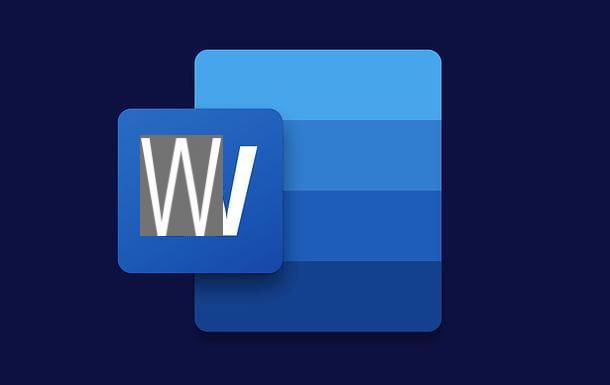
Antes de llegar al corazón de este tutorial y explicarte cómo actualizar Word, me parece correcto hacer algunas aclaraciones sobre los procedimientos de actualización previstos para las distintas ediciones de Office.
Como probablemente ya sepa, Office (la suite de productividad que incluye Word) se distribuye de dos formas diferentes: una estándar, que requiere la compra de la licencia para una versión específica del software (p. ej. Office 2019) y una suscripción, llamada Office 365, que en cambio prevé la suscripción de un plan mensual que incluye todas las aplicaciones del paquete Office (para usar tanto en la computadora como en dispositivos móviles), espacio de almacenamiento en línea en OneDrive y minutos de llamadas en Skype.
Bueno: sepa que, si ha comprado el versión estándar de Office para Windows o macOS, tiene derecho a actualizaciones gratuitas solo para la edición de la suite para la que obtuvo la licencia (por ejemplo, Office 2019) y no podrá realizar una actualización gratuita a la próxima versión principal (para actualizar, por ejemplo, desde Office 2016 a Office 2019, por lo tanto, deberá adquirir una nueva licencia).
Si, por el contrario, te has suscrito al servicio Office 365 o compraste el versión independiente de Word desde Microsoft Store, también puede aprovechar las actualizaciones gratuitas para las siguientes versiones principales del programa (por ejemplo, puede cambiar de Word 2016 a Word 2019 sin pagar un euro adicional).
En cuanto a teléfonos inteligentes y tabletas, puede actualizar elAplicación de Word para Android e iOS de forma gratuita, a través de Play Store y App Store, independientemente de la versión del mismo instalada en su dispositivo. Además, en terminales con dimensiones iguales o inferiores a 10.1 ", el uso de la aplicación es totalmente gratuito.
Para más información sobre cómo descargar Word y cómo comprar el programa en todas las plataformas compatibles, lee el análisis en profundidad que he dedicado al tema: seguro que te vendrá bien.
Cómo actualizar Word en Windows
Si desea actualizar Word en una PC equipada con Windows, puede seguir varios caminos: puede encontrarlos todos ilustrados a continuación.
Función de actualización de Office
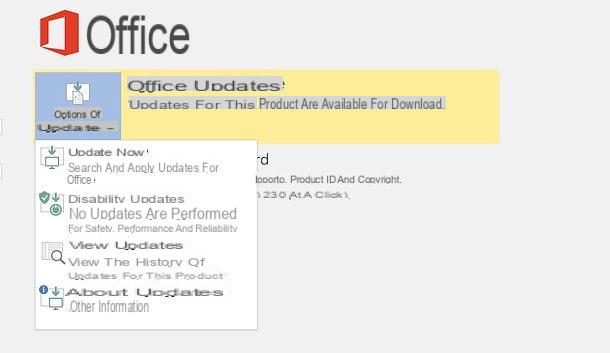
La solución más inmediata para actualizar Word en Windows es aprovechar la función de actualización incluida con Office. Para hacer esto, comience Word, a través de su icono presente en el menú Inicio, y haga clic en el botón Archivo, ubicado en la parte superior izquierda.
En la pantalla que se abre, seleccione el elemento Cuenta de la barra lateral izquierda, haga clic en el botón Opciones de actualización y elige la opción Actualizar ahora, para buscar actualizaciones e instalarlas en su PC.
Las actualizaciones se descargarán en segundo plano, por lo que también puede continuar trabajando con su computadora mientras se ejecuta el proceso. Al final del procedimiento, se iniciará la instalación de las actualizaciones, al final de la cual verá el mensaje en la pantalla Las actualizaciones se han instalado.
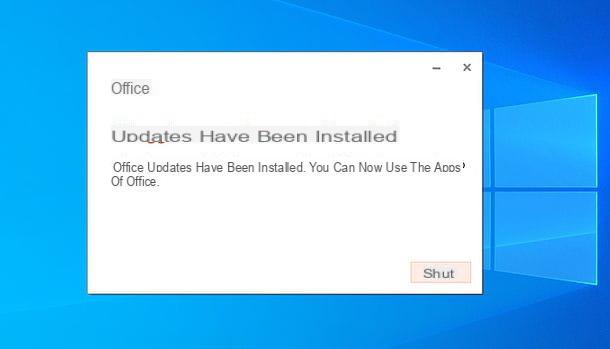
A través del menú Opciones de actualización, usted también puede deshabilitar actualizaciones (no recomendado), Ver actualizaciones disponible (a través del sitio web de Microsoft) y ver información sobre actualizaciones. Si no se muestra la opción "Actualizar ahora", es posible que deba hacer clic en Habilitar actualizaciones.
El procedimiento anterior se aplica a las versiones más recientes de Office, a saber, 2019, 2016 y 2013. Si todavía usa Office 2010, puede buscar actualizaciones para Word abriendo el programa y yendo al menú Archivo>? > Buscar actualizaciones (arriba).
microsoft Update
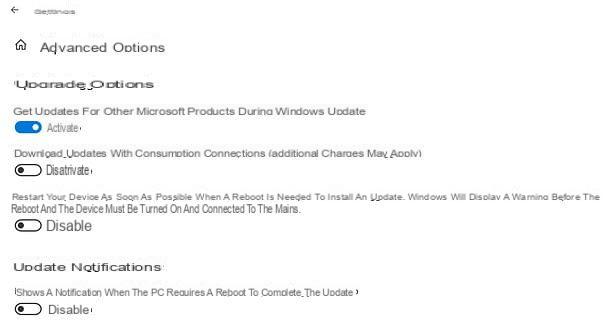
Si no pudo actualizar Word a través de la función incorporada de Office, tal vez porque la opción "Opciones de actualización" no está disponible y en su lugar y solo está el botón "Información", es posible que Office se haya instalado con un contrato de licencia por volumen. o quizás el administrador del sistema haya aplicado restricciones a las actualizaciones.
Si es así, puede intentar actualizar Word a través de microsoft Update, el sistema que le permite descargar e instalar actualizaciones de Windows. Para activar la descarga de actualizaciones de Office (y por lo tanto de Word) a través de Microsoft Update, haga clic en el botón Inicio (el icono de la bandera ubicado en la esquina inferior izquierda de la pantalla) y presioneicono de engranaje en el menú que se muestra en la pantalla (a la izquierda).
El panel se abrirá ajustes Windows 10: para continuar, vaya a Actualización y seguridad, A continuación, Opciones avanzadas y activar la palanca para la opción Reciba actualizaciones para otros productos de Microsoft al actualizar Windows. A partir de ahora, Microsoft Update también debería descargar e instalar actualizaciones para Office.
microsoft Store
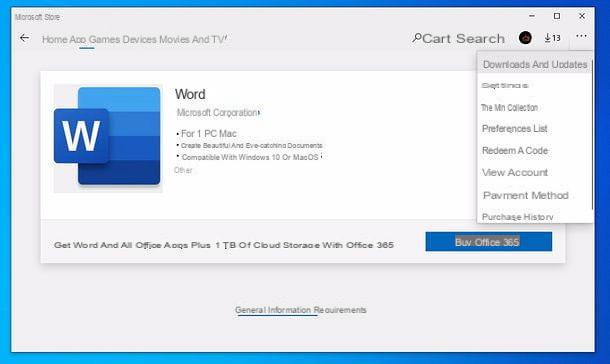
Si ha descargado Word a través de Microsoft Store, puede actualizar el programa directamente desde esta última: para hacerlo, haga clic en el botón ... ubicado en la parte superior derecha y seleccione el elemento Descargas y actualizaciones en el menú que se abre.
En la siguiente pantalla, haga clic en el botón Recuperar actualizaciones, A continuación, Actualiza todo (o el icono de flecha correspondiente a Word, para actualizar solo el software en cuestión) ¡y listo!
Para activar la actualización automática de la aplicación (que ya debería estar activa por defecto), vuelva a hacer clic en el botón ... ubicado en la parte superior derecha, seleccione el elemento ajustes en el menú que se abre y se mueve hacia arriba ON la palanca de la opción Actualizar aplicaciones automáticamente.
Actualización manual
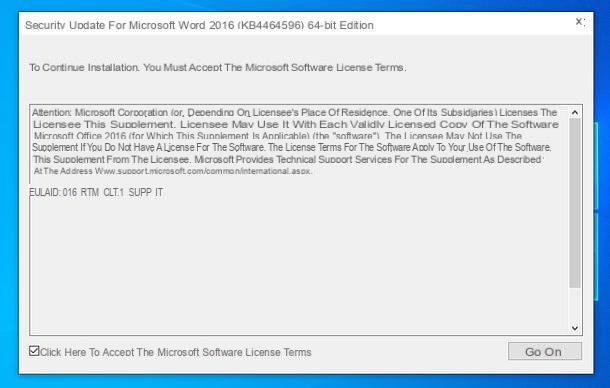
Si está utilizando una versión de Office con licencia perpetua incluida Instalador de Windows (MSI), como Office Professional Plus 2016 con licencias por volumen, también puede descargar Paquetes de actualizaciones .msi o .exe e instale este último "manualmente" en su PC.
Para ver la lista completa de actualizaciones disponibles en forma de paquete .msi o .exe, conéctese a esta página del sitio web de Microsoft y busque la actualización que le interese. Seleccione, por tanto, este último y haga clic en enlace para descargarlo
Luego seleccione elciudad en el menú desplegable para elegir el idioma (o en cualquier caso seleccione el idioma correspondiente a la versión de Office instalada en su PC), haga clic en el botón descarga para comenzar a descargar la actualización y esperar a que se complete el procedimiento.
Cuando se complete la descarga, abra el paquete .msi o .exe obtenido y siga las instrucciones en pantalla para completar la instalación: generalmente, se trata de marcar la casilla correspondiente a condiciones de licencia y haga clic en el botón Continuar.
Cómo actualizar Word en Mac
Usar una Mac y ¿le gustaría saber cómo actualizar Word en este último? No hay problema, incluso la versión macOS de Word ofrece varias soluciones para descargar actualizaciones: aquí están cuáles.
Función de actualización de Office
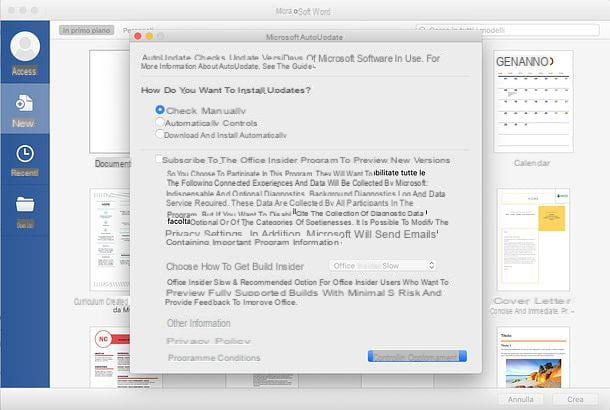
Si ha instalado Word a través de Office 365 o un medio de instalación estándar, puede actualizar todo el paquete utilizando la función adecuada en él. Para acceder a él, inicie Word, haga clic en el menú ? ubicado en la parte superior derecha y seleccione el elemento Buscar actualizaciones de este último.
En la ventana que se abre, elija si verificar manualmente o comprobar automáticamente la presencia de actualizaciones o, de nuevo, si descargar e instalar automáticamente actualizaciones, marcando una de las casillas disponibles; luego haga clic en el botón Buscar actualizaciones, ubicado en la parte inferior derecha, para iniciar la búsqueda y eventual instalación de las actualizaciones disponibles para Word y las demás aplicaciones de Office.
Mac App Store
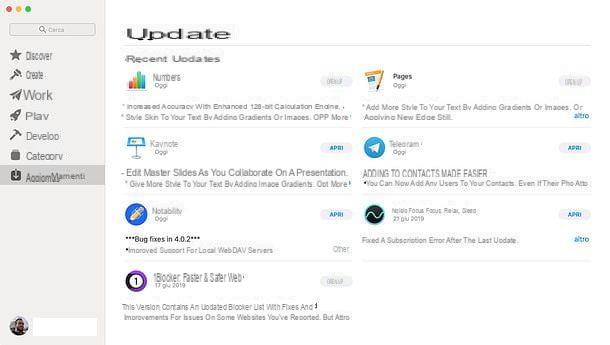
Si ha descargado la versión independiente de Word a través de la Mac App Store, puede actualizar el programa directamente desde esta última: para hacerlo, inicie el Mac App Store, seleccione el artículo Actualizaciones de la barra lateral izquierda y, si está disponible, inicie la descarga de la actualización de Word haciendo clic en el icono presente junto al nombre del programa.
Si desea activar la función de descarga automática para las actualizaciones de aplicaciones en su Mac (que debería estar activada de forma predeterminada), vaya a Preferencias del Sistema (el icono de engranaje ubicado en la barra del Dock), sube Actualización de software, luego arriba Avanzado y marca la casilla Instalar actualizaciones de aplicaciones desde la App Store. Más info aquí.
Cómo actualizar Word en Android
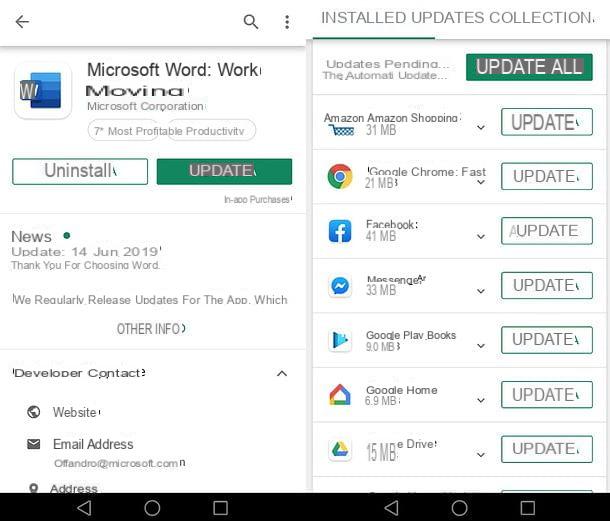
Usas una terminal Android y me gustaría saber cómo actualizar el Word a la última versión disponible? Nada mas facil.
Primero, inicie el Play Store presionando el ícono del símbolo ▶ ︎ de color que encuentras en la pantalla de inicio o en el cajón (la pantalla con la lista de todas las aplicaciones instaladas en el dispositivo), luego abre la pestaña Word en la tienda y, si está disponible, presiona el botón refrescar, para comenzar a descargar la última versión de la aplicación.
Alternativamente, toque el botón ☰ ubicado en la parte superior izquierda, seleccione el elemento Mis aplicaciones y juegos en el menú que se abre, para ver la lista de todas las aplicaciones que necesitan una actualización, y presione el botón Actualiza todo, para actualizarlos todos, o en el botón refrescar relacionado con Word, para actualizar solo la aplicación Word.
Para activar la actualización automática de las aplicaciones descargadas de Play Store (función que debería estar activa por defecto), toque el botón ☰ ubicado en la parte superior izquierda, seleccione el elemento ajustes en el menú que se abre, luego la opción Actualización automática de la aplicación y marca la casilla Solo a través de Wi-Fi (para no consumir Giga bajo la red de datos).
Para obtener más información al respecto, los invito a consultar mi guía sobre cómo actualizar aplicaciones en Android.
Cómo actualizar Word en iOS
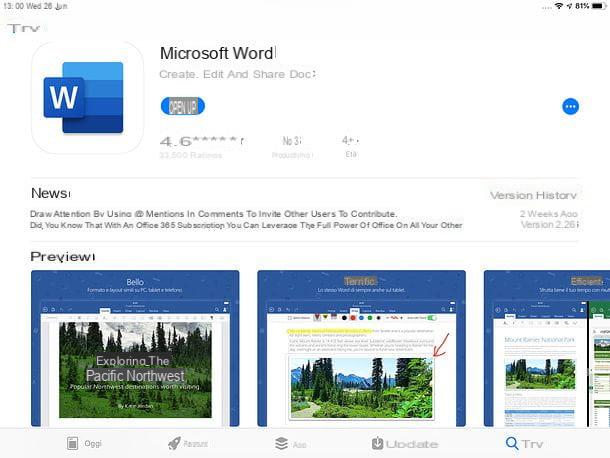
Versión también iOS Word se puede actualizar muy fácilmente. Todo lo que tienes que hacer es abrir elApp Store (la "A" estilizada sobre fondo azul que encuentras en la pantalla de inicio), accede a la pestaña de la aplicación en esta última y presiona el botón refrescar, si está disponible (si el botón "Abrir" está en su lugar, significa que la aplicación ya está actualizada a la última versión disponible).
Alternativamente, puede seleccionar la pestaña Actualizaciones de la App Store (abajo), para ver la lista de todas las aplicaciones que necesitan actualizaciones, y presione el botón Actualiza todo, para actualizarlos todos, o en el botón refrescar relacionado con Word, para actualizar solo la aplicación Word.
Para habilitar la actualización automática de las aplicaciones descargadas de la App Store (que debería estar habilitada de forma predeterminada), vaya al menú Configuración> iTunes Store y App Store y subir ON la palanca relativa a Actualizaciones. ¿Más fácil que eso?
Para obtener más información al respecto, los invito a consultar mi guía sobre cómo actualizar aplicaciones.
Cómo actualizar Word

























